O tutorial definitivo do WooCommerce para iniciantes
Publicados: 2019-01-09Este tutorial do WooCommerce envolve tudo relacionado ao WooCommerce e fornece um processo de configuração detalhado do WooCommerce.
A plataforma de criação de sites mais famosa, o WordPress, é usada para os melhores sites de todos os tipos. Você pode criar um blog, administrar um negócio on-line completo, ter um site de portfólio, criar uma comunidade, a lista é interminável.
Com a introdução do WooCommerce, os sites de comércio eletrônico surgiram como nada que vimos antes. É elegante, simples de usar e vem com vários recursos necessários para criar uma loja online. Não há como negar que o WooCommerce manterá suas caixas registradoras funcionando.
Tutorial WooCommerce – O que é WooCommerce e por que é tão popular?
WooCommerce foi fundado por WooThemes , que logo se tornou popular após seu lançamento em 2008. Usuários do WordPress de todo o mundo começaram a baixar este plugin gratuito para configurar seus negócios online.
Mais tarde, no início de 2015, a Automattic , um dos principais contribuidores do WordPress, adquiriu WooThemes e WooCommerce, trazendo-os para o grupo. O WooCommerce coletou sua receita anual de US$ 11 milhões somente no ano passado , tornando-o um dos plugins mais bem-sucedidos do mercado.
Quais recursos tornam o WooCommerce tão especial?
Mas o que torna o WooCommerce tão bem-sucedido e desejável? Vamos passar por alguns dos pontos para entender isso.
Vender todos os tipos de produtos
Não importa se você deseja vender produtos digitais, itens para download ou bens físicos, o WooCommerce permite que você venda quase tudo.
O plugin WooCommerce Bookings and Appointments , por exemplo, é um plugin que permite converter produtos em produtos que podem ser reservados. Ou seja, os clientes podem reservar qualquer recurso ou serviço diretamente no seu site.
Adicionando plugins WooCommerce
Algum tempo atrás, WooCommerce introduziu o conceito de ' REST API ' que essencialmente permite que autores de plugins de terceiros integrem seus plugins com o WooCommerce.
A óbvia expansão do mercado de plugins com vários plugins que suportam WooCommerce é inexplicável. Nenhuma surpresa em seu domínio sobre o mercado atual de plataformas de comércio eletrônico.
Há um conjunto de plugins WooCommerce para escolher, gratuitos e pagos. Atualmente, existem centenas de plugins em todas as categorias e centenas mais que estão prestes a aparecer este ano.
Envio e atendimento de pedidos do WooCommerce
O WooCommerce Shipping é outra área onde este plugin funciona lindamente. O WooCommerce é capaz de permitir o envio para um único código postal ou para vários países, gerenciar o envio direto, fornecer várias opções de envio, taxa de envio de tabela, a lista é interminável.
Aqui está uma pequena lista dos 13 principais plugins de envio do WooCommerce e atualmente estão dominando a categoria de envio do WooCommerce .
Melhores recursos de gerenciamento de loja
O WooCommerce permite que você tenha variações de produtos com base em cores e tamanhos. Você pode adicionar facilmente vários campos aos seus produtos usando um bom plugin WooCommerce Product Addons.
O WooCommerce também oferece funcionalidade de download para produtos digitais, mantendo os produtos afiliados como opção também. Essa é uma boa maneira de lidar com outros tipos de produtos.
Chegando às opções de pagamento, você tem cartões de crédito, PayPal, transferências bancárias e dinheiro na entrega. Mas você sempre pode adicionar mais gateways de pagamento como Stripe, Authorize.net, Amazon Payments instalando os plugins.
Segurança e facilidade para desenvolvedores
A segurança vem em primeiro lugar em sua mente quando você permite que uma solução online estrangeira acesse suas informações pessoais e confidenciais. Mas não há nenhum com WooCommerce.
O patch de segurança é auditado regularmente pelos desenvolvedores que mantêm seu site seguro e atualizado. Assim, você não precisa se preocupar com o vazamento de suas informações privadas e valiosas.
Personalizações e expansibilidade futura
Para os desenvolvedores, o WooCommerce é um playground natural, onde eles sempre podem personalizá-lo para atender às suas necessidades e ao seu trabalho. E como é uma plataforma de código aberto, os desenvolvedores podem facilmente criar novos plugins, adicionar trechos de código para estender a funcionalidade etc.,
Falando mais sobre a aparência, ele também vem com um tema iniciado chamado Storefront, que é um padrão. Fora isso, você tem uma infinidade de temas disponíveis para você escolher.
Já deve estar claro por que o WooCommerce é tão popular e amplamente utilizado. Agora é a hora de ver como usá-lo, vamos?
Configurando e instalando o WooCommerce
Como qualquer outro plug-in do WordPress, você pode facilmente baixar o plug-in na opção Adicionar novo no menu de plug- ins . Basta digitar WooCommerce na seção de plugins de pesquisa e tocar em Instalar agora . Você pode ativá -lo mais tarde após a conclusão da instalação.

Logo após a ativação, você veria o assistente de instalação.
1. Configure sua loja WooCommerce

Você precisa inserir os dados da sua loja aqui. Isso inclui informações importantes, como localização e endereço da loja, moeda e o tipo de produto que você venderá em sua loja.
2. Configurar gateways de pagamento WooCommerce

Aqui você configurará suas opções de pagamento. Decida se aceita PayPal (mais, insira suas credenciais), bem como pagamento via cheque, dinheiro ou transferência bancária. Como mencionado, eles podem ser estendidos por meio de complementos.
3. Configure o WooCommerce Shipping e WooCommerce Taxes

Nesta próxima etapa, você pode configurar os custos de envio e incluir o imposto sobre vendas em seus preços.
Não se preocupe se você ainda não sabe essas coisas, você pode simplesmente pular ou alterar as configurações mais tarde. Dependendo da sua localização, o WooCommerce também pode sugerir taxas de imposto iniciais.
4. Etapas finais

Tivemos que sobrevoar as outras duas opções (Recomendado e Ativar), pois eram opcionais. Mas não se preocupe, pois você pode configurá-los mais tarde.
5. Crie um produto WooCommerce
Agora você tem suas informações básicas configuradas. Se desejar, você pode permitir que o WooCommerce colete dados de diagnóstico e comece a criar seu primeiro produto. Se você clicar na opção Criar um produto , o WooCommerce irá movê-lo para a seguinte página:

No entanto, para obter uma visão geral melhor, usaremos o link Return to the WordPress Dashboard na parte inferior.
Ao clicar em Adicionar Produto na parte superior ou no menu à esquerda, você pode começar a criar um. A tela a seguir parecerá muito familiar. É basicamente o editor normal do WordPress com várias opções adicionais.

Na parte superior da tela, você pode dar um título ao seu produto e adicionar uma descrição como em um post normal. Isso inclui imagens e outras mídias. As informações aqui aparecerão na página principal do produto.
Existem também algumas outras opções que são muito semelhantes às encontradas para postagens e páginas:
- Categorias de produtos: crie e atribua categorias e subcategorias para encomendar seus produtos e torná-los mais fáceis de navegar.
- Etiquetas de produtos: Diferencie ainda mais os produtos com etiquetas.
- Imagem do produto: funciona como uma imagem em destaque. Tudo o que você enviar aqui será automaticamente cuspido na página do produto e da loja.
- Galeria de produtos: além da imagem do produto, você também pode adicionar uma galeria de imagens, por exemplo, para mostrar diferentes variações de produtos, diferentes ângulos e muito mais.
Até agora tão fácil, no entanto, a tela de criação de produtos tem opções adicionais importantes.
Como gerenciar produtos WooCommerce?
Abaixo do editor principal, você encontrará um painel para dados adicionais do produto. Para que sua loja funcione, é fundamental que você preencha isso. Primeiro, você precisa escolher qual tipo de produto está vendendo entre as seguintes opções:
- Produto simples
- Produto agrupado
- Produto externo/afiliado
- Produto variável
Dependendo do que você escolher, as opções de configuração serão alteradas. No geral, você pode definir estas configurações:
- Virtual/Físico: Se o que você está vendendo não é um produto da vida real, mas algum tipo de software, marque este botão. Também removerá as opções de envio.
- Downloadable: Além disso, você pode determinar se o seu produto pode ser baixado, fazer upload do arquivo e adicionar informações, bem como as condições de download.
- Geral: dê ao seu produto uma Unidade de manutenção de estoque (ID exclusivo, obrigatório), forneça URLs de produto e texto de botão para produtos afiliados, preço e preço de venda (se aplicável), bem como o intervalo de datas para quaisquer vendas futuras. Você também pode definir se é um produto tributado, bem como sua classe de imposto.
- Estoque: determine se o produto está em estoque e - se for um produto físico - anote a quantidade disponível e se você aceita pedidos pendentes.
- Envio: O peso, as dimensões e as classes de envio são configurados aqui.
- Produtos vinculados: neste menu, você pode incluir produtos relacionados que serão recomendados como up-sells ou cross-sells e criar grupos de produtos.
- Atributos: é aqui que você define os atributos personalizados do produto, como cor, tamanho, etc.
- Variações: Quando você configurou atributos, este menu permite que você ofereça variações de suas mercadorias.
- Avançado: aqui você pode adicionar uma nota de compra personalizada que será enviada aos clientes após a compra, alterar o pedido do produto dentro do menu e determinar se permite revisões.
A etapa final é preencher a breve descrição na parte inferior da tela. O conteúdo inserido aqui aparecerá sob o título do produto. Quando você tiver configurado tudo, a página final ficará assim:

Parabéns, você criou seu primeiro produto com WooCommerce e agora pode acessá-lo no menu Produtos .
Outras configurações do produto
Os outros itens no menu Produtos são bastante diretos. Se você já usou o WordPress antes, categorias e tags devem ser uma segunda natureza para você. A única diferença que vale a pena mencionar é que no WooCommerce você pode adicionar imagens em miniatura às categorias de produtos.

O que também deve ser destacado são os outros dois menus para dados adicionais do produto denominados Classes e Atributos de Remessa. O primeiro permite criar grupos de produtos por frete e pode ser usado para calcular os custos de frete por classe.

Já havíamos mencionado os atributos acima e no menu correspondente você pode criar tamanhos, cores e outras características que podem ser adicionadas aos produtos como variações.
Vamos para outras coisas.
Gerenciando sua loja WooCommerce
Daqui em diante, veremos os menus disponíveis no WooCommerce . Vamos explicar cada item do menu um por um para que você saiba exatamente o que está acontecendo lá.
Pedidos WooCommerce
Como você pode imaginar, esta tela mostra o status atual do pedido de sua loja. Se você está lidando estritamente com produtos digitais, não há muito o que ver aqui, exceto quantos produtos você está vendendo e quem comprou o quê. As mercadorias físicas, por outro lado, podem ser enviadas para expedição e ter o status do pedido alterado (pendente de pagamento, em espera, reembolsado, reprovado etc.).
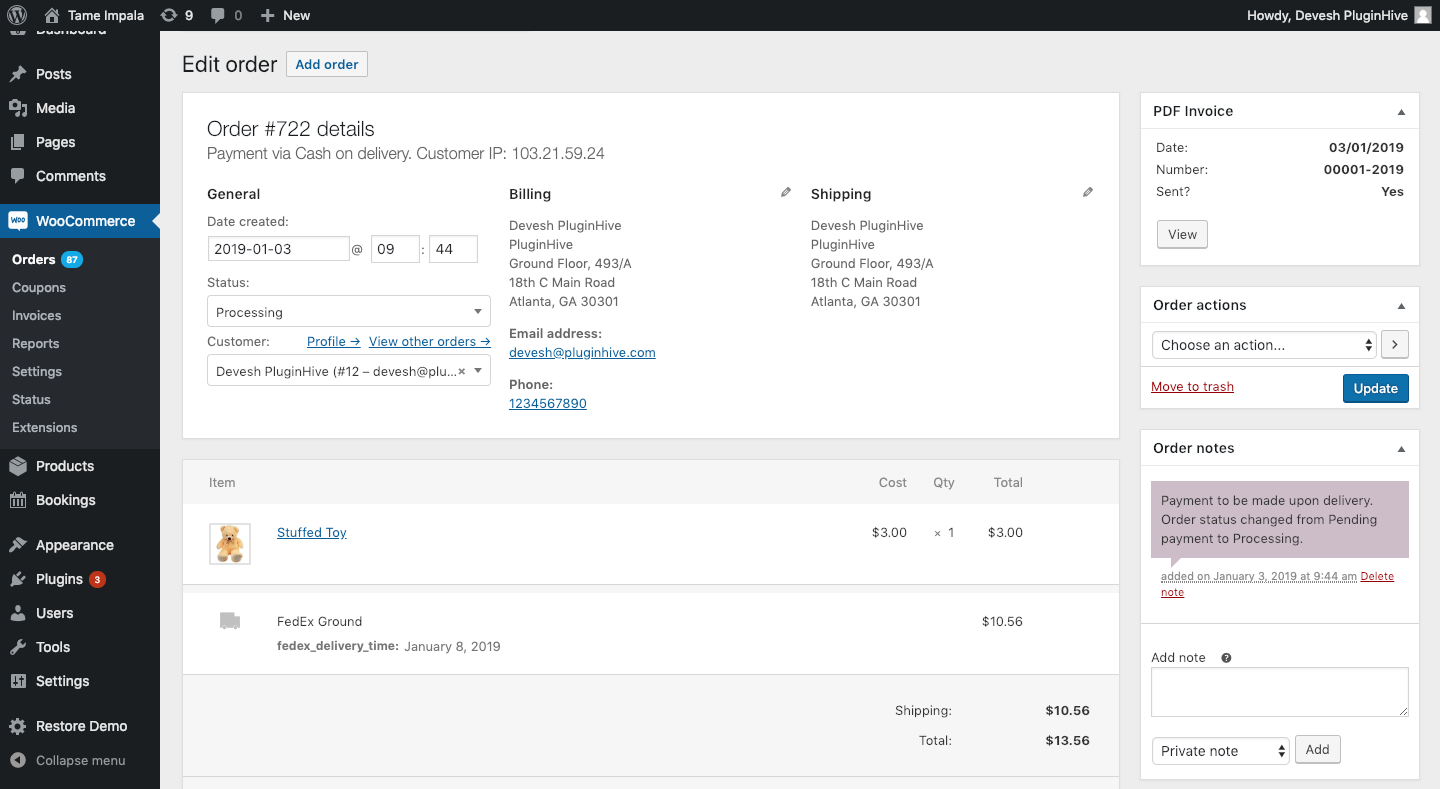
Você também pode modificar endereços de cobrança ou envio, reenviar e-mails de pedidos, adicionar notas, alterar o conteúdo do pedido e muito mais.
Cupons WooCommerce
Esta parte também deve ser um conceito familiar. Em Cupons , você pode criar e gerenciar códigos de desconto.
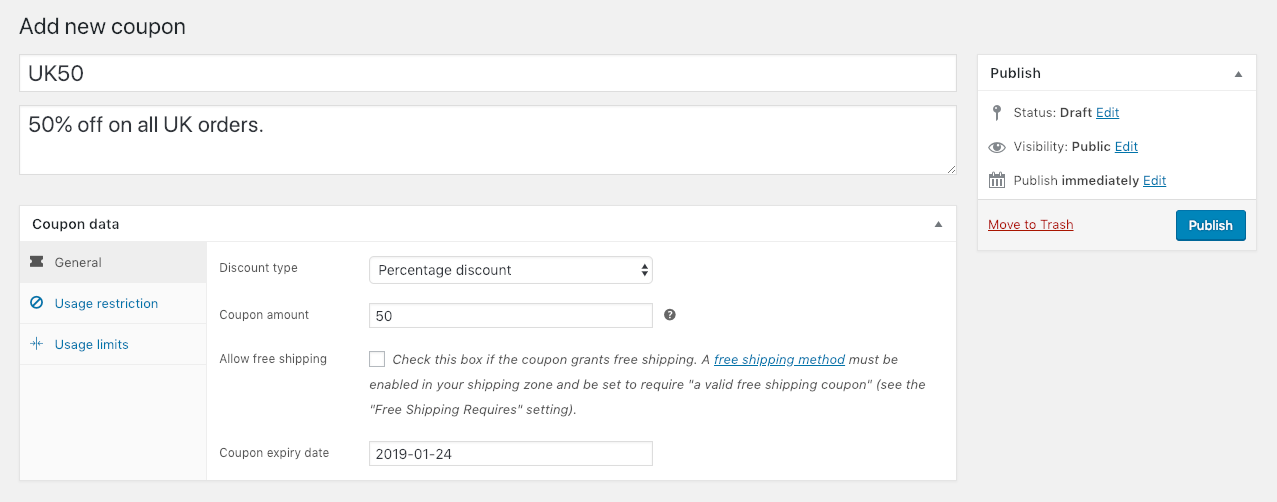
Determine o tipo e o valor do desconto, defina datas de validade, restrinja o uso (por exemplo, em conjunto com outros cupons) e defina limites de quantos cupons podem ser usados em geral ou por usuário.
Relatórios WooCommerce
Aqui é onde fica realmente interessante. A seção de relatórios é um dos destaques do WooCommerce. O plug-in cria automaticamente resumos detalhados sobre todos os aspectos da sua loja.

Verifique as vendas brutas e líquidas dos últimos sete dias e outros prazos, veja pedidos feitos, itens comprados, reembolsos emitidos, custos de envio recebidos e cupons usados - tudo em um piscar de olhos.
Não para por aí. A mesma visão geral está disponível para vendas ao cliente, estoque de produtos e impostos e pode ser exportada no formato CSV para importar em seus próprios livros.
Configurações do WooCommerce

Esta seção é onde você controla literalmente todos os aspectos da sua loja online WooCommerce. Mesmo a versão gratuita do plug-in oferece muitas opções de configuração e as examinarei brevemente para fornecer uma boa compreensão dos recursos de personalização do WooCommerce.
Configurações Gerais
- Configurações de localização: controle a localização base de sua loja, escolha os países para os quais você vende ou define para todo o mundo e crie detalhes de endereço de exemplo para os clientes.
- Aviso da Loja: Exibe um texto de aviso em todo o site para todos os clientes.
- Configurações de moeda: Defina a moeda em que você será pago, altere o formato da moeda, separador de milhar, separador decimal e quantos decimais exibir após a vírgula.
Produtos WooCommerce
- Geral: altere as unidades de peso e dimensão, bem como as configurações de análises de produtos, classificações e quem pode deixá-las.
- Exibir: determine a página da loja e se deseja ou não exibir categorias, altere o design do arquivo de categorias, bem como o pedido do produto, o comportamento do carrinho de compras e as dimensões da imagem.
- Inventário: ative ou desative o gerenciamento de estoque, por quanto tempo reter pedidos não pagos, notificações de estoque em baixa e seus destinatários, bem como limites de estoque e exibição de estoque na página.
- Produtos para download: método de entrega de download de arquivos e restrição de acesso para downloads.
Impostos WooCommerce
- Opções de impostos: Habilite e desabilite os impostos globalmente, determine se deve usar os preços líquidos ou brutos, configure o método de cálculo para impostos de produtos e frete, configure o método de arredondamento, adicione classes de impostos de frete, configure a exibição de preços na loja e como mostrar os totais de impostos.
- Classes de impostos adicionais: Você pode listar classes de impostos adicionais abaixo (1 por linha). Isso é um acréscimo à “Taxa padrão” padrão.
- Taxas padrão: configure diferentes taxas de impostos para usar em sua loja.
- Taxas de Taxa Reduzida: O mesmo para itens de taxa reduzida.
- Alíquotas Zero: Igual para itens isentos de impostos.
Envio WooCommerce
- Opções de envio: Nesta seção, você pode definir como calcular os custos de envio, definir o endereço de envio/faturamento, bem como os locais e métodos de envio. Esta seção também tem uma opção Debug.
- Zonas de envio : uma zona de envio é uma região geográfica onde um determinado conjunto de métodos de envio é oferecido. O WooCommerce combinará um cliente com uma única zona usando seu endereço de entrega e apresentará os métodos de envio dessa zona para eles.
- Classes de envio : As classes de envio podem ser usadas para agrupar produtos de tipo semelhante e podem ser usadas por alguns métodos de envio (como “Flat Rate Shipping” para fornecer taxas diferentes para diferentes classes de produtos.
Pagamentos WooCommerce
- Transferência Bancária Direta (BACS): Habilite e desabilite transferências bancárias e personalize as mensagens do usuário, bem como as conexões bancárias.
- Verificar Pagamentos: Verifique as opções de pagamento, incluindo descrição e instruções.
- Dinheiro na entrega: Determine se aceita dinheiro na entrega, para quais métodos de envio e dê instruções para os clientes que pagam em dinheiro.
- PayPal: opções de pagamento do PayPal, credenciais, teste e depuração, opções avançadas e configurações de API.
Contas e privacidade do WooCommerce
- Opções de conta: determine onde os usuários podem verificar as informações de sua conta, definir identificadores exclusivos para diferentes ações na página da conta, habilitar o registro de clientes em diferentes locais e gerar ou não automaticamente nomes de usuário e senhas de clientes.
- Política de privacidade: Esta seção controla a exibição da política de privacidade do seu site. Os avisos de privacidade não aparecerão a menos que uma página de privacidade seja definida primeiro.
- Retenção de dados pessoais: com esta seção, você pode escolher por quanto tempo reter dados pessoais quando não forem mais necessários para processamento. Você pode deixar as opções em branco para reter os dados inseridos indefinidamente.
E-mails
- Opções de e-mail: determine os destinatários e o conteúdo de diferentes notificações de e-mail de checkout importantes, nomes de remetentes e endereços de e-mail e configure o modelo de e-mail (imagem de cabeçalho, texto de rodapé e esquema de cores).
Avançado
- Configuração da página: Esta opção permitirá que você escolha entre as várias páginas que o WooCommerce tem a oferecer.
- Endpoints de checkout: os endpoints são anexados aos URLs de sua página para lidar com ações específicas durante o processo de checkout. Eles devem ser únicos.
- Pontos de extremidade da conta: tecnicamente, os pontos de extremidade da conta têm o mesmo conceito, mas podem ser deixados em branco para desabilitar o ponto de extremidade.
- Configurações da API — Ative/desative a API REST do WooCommerce, configure endpoints e permissões para aplicativos externos acessarem os dados da sua loja e crie notificações de eventos para integrar serviços de terceiros.
Status da loja WooCommerce

A seção de status do sistema fornece uma visão geral da saúde e do desempenho de sua loja online. No mesmo local, você também pode baixar um relatório do sistema caso precise entrar em contato com o suporte do WooCommerce.
Além disso, você também encontrará várias ferramentas para depurar e redefinir dados em cache e a possibilidade de ver os logs de dados da sua loja.
Plugins WooCommerce

Por fim, através da seção de complementos, você obtém acesso às extensões mencionadas. Tudo é ordenado por categoria e um clique em qualquer extensão leva você direto ao site onde você pode comprá-lo.
Você pode procurar mais na opção WooCommerce Plugins se precisar de recursos adicionais ou avançados.
Por exemplo, o plugin WooCommerce FedEx não vem com recursos como rastreamento de remessa e impressão de etiquetas de remessa. Considerando que nosso plugin, WooCommerce FedEx Shipping Plugin , oferece os recursos acima, juntamente com algumas adições, como serviços FedEx Freight e FedEx International . Você pode compará-los neste artigo de comparação, se desejar.
Aqui estão alguns outros plugins legais que devem se adequar ao seu caso de negócios:
- Plugin de envio WooCommerce UPS
- Plugin de envio de postagem do WooCommerce Canadá
- Plugin de envio WooCommerce Royal Mail com rastreamento
- Plugin WooCommerce Table Rate Shipping Pro
- Plugin de Reservas e Compromissos WooCommerce
- Plugin WooCommerce Shipment Tracking Pro
- Plugin de data de entrega estimada do WooCommerce
- Plugin de envio multi-transportadora WooCommerce
Bem, agora você está pronto
Embora não seja frequentemente anunciado como tal, o comércio eletrônico é outro ponto forte da plataforma WordPress e o WooCommerce é claramente a estrela nessa arena específica. O plugin de loja online oferece uma solução poderosa e gratuita para construir extensas lojas online para produtos digitais e físicos.
Embora o WooCommerce básico seja tudo o que você precisa para colocar sua loja em funcionamento, os usuários também podem contar com centenas de extensões pagas e milhares de extensões gratuitas para personalizar ainda mais sua loja.
A visão geral acima fornece conhecimento suficiente para colocar sua própria loja online WordPress em funcionamento. Tudo o que resta para você é chegar a um bom produto. Graças ao WooCommerce, a infraestrutura já está instalada.
Esperamos que este artigo tenha ajudado você a configurar o WooCommerce em seu site WordPress. Entre em contato com o Suporte ao Cliente PluginHive se precisar de ajuda para configurar o envio em sua loja WooCommerce.
Venda feliz!
